Hur man flyttar WhatsApp-chattar från gammal smartphone till en ny
Android Tips Och Tricks / / August 05, 2021
Idag får vi se många smartphones på marknaden. Smarttelefonanvändare tycker idag inte om att hålla fast vid någon viss enhet. Gång på gång när nya telefoner kommer in på marknaden får entusiaster händerna på dem. Detta är faktiskt en bra sak. Det gör det möjligt för användaren att testa ny teknik och olika andra moderna faciliteter på smartphones. När vi byter till en ny telefon flyttar vi också vår data från vår äldre enhet. Men vissa blir förvirrade när det gäller WhatsApp. Hur flytta WhatsApp-chattar från en äldre enhet till en nyare.?
I den här guiden berättar vi några automatiska och manuella sätt som du kan använda för att enkelt flytta dina WhatsApp-chattar från en gammal smartphone till din nya.

Innehållsförteckning
-
1 Hur man flyttar WhatsApp-chattar från gammal smartphone till en ny
- 1.1 Använda Google Drive Backup
- 1.2 Använda SD-kortet
- 1.3 När smarttelefonen sparar WhatsApp-data i internt minne
- 1.4 Vad sägs om säkerhetskopiering av chatt om vi byter från Android till iOS.?
Hur man flyttar WhatsApp-chattar från gammal smartphone till en ny
Låt oss kolla hur vi kan överföra WhatsApp Chats från vår gamla maskin till en ny.
Använda Google Drive Backup
- Gå till WhatsApp
- Tryck på 3-punktsknapp nära sökfältet
- Klicka på på den lilla rullgardinsmenyn inställningar
- Under Inställningar> tryck på Chattar
- Klicka nu på Säkerhetskopiering av chatt
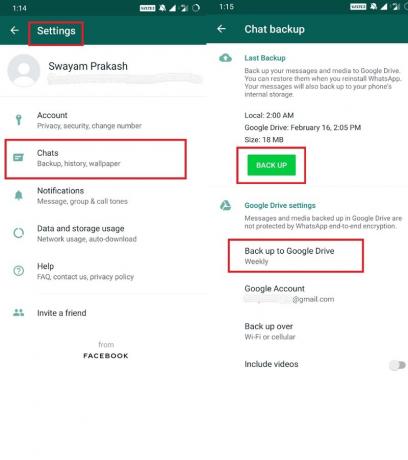
Att ta backup med Google Drive kan ställas in automatiskt baserat på veckovisa, dagliga eller månadsintervall. För det andra kan du manuellt ta backup enligt din egen bekvämlighet. Det finns en grön knapp som säger BACKA UPP. Allt du behöver göra är att trycka på det när du vill ta en omedelbar säkerhetskopia.
Använda SD-kortet
Ett annat enkelt sätt är att säkerhetskopiera chattarna till det externa SD-kortet på din gamla smartphone. För detta kan du använda valfri filhanteringsapp. Kopiera bara WhatsApp-chattmappen till SD-kortet. Byt sedan SD-kortet till den nya smarttelefonen. Installera sedan WhatsApp. Under alternativet Inställningar, Återställ dina chattar inklusive olika mediefiler också. Det är ganska enkelt förutsatt att din smartphone stöder ett externt SD-kort.
När smarttelefonen sparar WhatsApp-data i internt minne
Ja, vissa telefoner kan spara WhatsApp-data på enhetens lagring i form av .crypt-filtillägg. Du kan hämta den och kopiera den till din nya smartphones minne via PC / Laptop
- Anslut din gamla smartphone till din dator. All data på telefonen finns i mappformat på datorn.
- I den här datorn / den här datorn> Dubbelklicka på ditt telefonnummer. Det öppnar det interna lagringsutrymmet
- Leta efter WhatsApp mapp. Under Databas, Du bör hitta filer med det datum som nämns på dem.
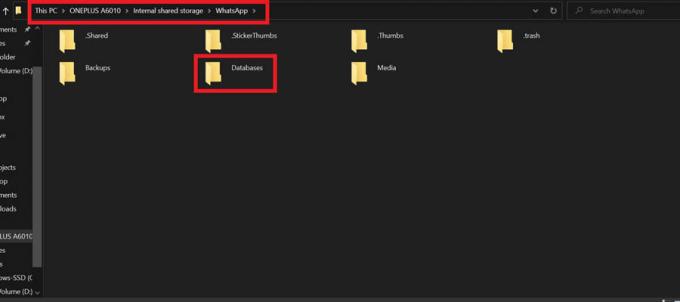
- Kopiera dessa filer till din dator. Det är bättre att placera dem under en mapp (samma mapp för varje fil)
- Se nu till att WhatsApp är installerat på din nya smartphone. Öppna / använd den inte än.
- Anslut din nya smartphone till datorn.
- Liksom de tidigare stegen måste WhatsApp på den nya enheten ha en databasmapp. Leta efter det.
- Kopiera nu innehållet i säkerhetskopian av chattar som du har på din PC till databasmappen i WhatsApp på den nya enheten.
När du börjar använda WhatsApp på din nya telefon, gå till inställningar > Chatt. Här bör du hitta ett meddelande om ny säkerhetskopia är tillgänglig. Allt du behöver göra är att trycka på återställningsknappen för att påbörja processen.
Vad sägs om säkerhetskopiering av chatt om vi byter från Android till iOS.?
Under det plattformsbaserade telefonbytesscenariot är det inte officiellt möjligt för närvarande att få chattbackup från Android och återställa på en iOS-enhet. Det finns appar från tredje part som kan göra den här saken. Jag kommer dock inte att rekommendera någon att lita på någon tvivelaktig tredjepartsapp. Om du installerar en sådan app kan säkerhetskopieringen återställas, men kan utgöra säkerhetsproblem för din smartphone.
Men när det finns en säkerhetskopia och återställning som ska utföras mellan två iPhones kan användaren använda iCloud-säkerhetskopiering. Det är ungefär detsamma som vi gjorde med Google Drive.
Så det är det, killar. Om dina WhatsApp-chattar är värdefulla för dig, flytta dem sedan till din nya smartphone med hjälp av guiderna ovan. Vi hoppas att du tycker att den här guiden är användbar.
Du kanske också gillar,
- Hur tar jag bort alla foton från WhatsApp Group på Smartphone
- Hur man återställer glömd WhatsApp Pin
Swayam är en professionell teknisk bloggare med magisterexamen i datorprogram och har också erfarenhet av Android-utveckling. Han är en stark beundrare av Stock Android OS, förutom teknisk bloggning, älskar han att spela, resa och spela / undervisa gitarr.


